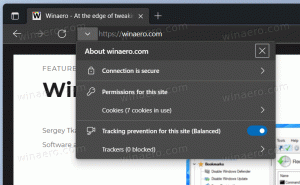Zakažte Rychlý průvodce předčítáním ve Windows 10
Počínaje Windows 10 verze 1809 „October 2018 Update“ vestavěná funkce Předčítání nyní obsahuje nový dialog, Rychlý průvodce. Jeho cílem je naučit uživatele základům používání Předčítání, včetně jeho klávesových zkratek, navigace, příkazů, které můžete použít, a dalších. Zde je návod, jak deaktivovat nebo povolit funkci Průvodce rychlým startem předčítání.
Aktualizace: S Windows 10 verze 1903 „Aktualizace z května 2019“ je Rychlá úvodní příručka nahrazena novou obrazovkou „Domovská stránka Předčítání“. Vidět
Zakažte domovskou stránku programu Narrator ve Windows 10
Narrator je aplikace pro čtení obrazovky zabudovaná do Windows 10. Narrator umožňuje uživatelům s problémy se zrakem používat PC a provádět běžné úkoly.
Microsoft popisuje funkci Narrator takto:
Narrator vám umožňuje používat počítač bez displeje nebo myši k provádění běžných úkolů, pokud jste nevidomí nebo slabozrací. Čte a komunikuje s věcmi na obrazovce, jako je text a tlačítka. Pomocí Předčítání můžete číst a psát e-maily, procházet internet a pracovat s dokumenty.
Specifické příkazy vám umožňují procházet Windows, web a aplikace a také získat informace o oblasti počítače, ve kterém se nacházíte. Navigace je dostupná pomocí nadpisů, odkazů, orientačních bodů a dalších. Můžete číst text (včetně interpunkce) podle stránky, odstavce, řádku, slova a znaku a také určovat vlastnosti, jako je písmo a barva textu. Efektivně kontrolujte tabulky s navigací po řádcích a sloupcích.
Vypravěč má také režim navigace a čtení nazvaný Režim skenování. Použijte jej k ovládání systému Windows 10 pouze pomocí šipek nahoru a dolů na klávesnici. K navigaci v počítači a čtení textu můžete také použít braillský řádek.
Chcete-li zakázat Rychlý průvodce předčítáním v systému Windows 10, Udělej následující.
- Otevři aplikace Nastavení.
- Přejděte na Usnadnění přístupu -> Vypravěč.
- Vpravo povolte Předčítání. Tip: Předčítání můžete rychle spustit z libovolné aplikace pomocí globální klávesové zkratky Vyhrát + Ctrl + Vstupte. Také Vyhrát + Ctrl + N klávesová zkratka vás zavede přímo do nastavení Předčítání.
- Zapněte možnost Tento návod již nezobrazovat.
Jsi hotov. Funkce Rychlý průvodce předčítáním je nyní zakázána.
Zakažte nebo povolte průvodce Rychlý start programu Narrator pomocí vylepšení registru
- Otevři Aplikace Editor registru.
- Přejděte na následující klíč registru.
HKEY_CURRENT_USER\Software\Microsoft\Narrator\QuickStart
Podívejte se, jak přejít na klíč registru jedním kliknutím.
- Vpravo vytvořte novou 32bitovou hodnotu DWORD Přeskočit Rychlý Start.
Poznámka: I když jste běžící na 64bitovém systému Windows stále musíte vytvořit 32bitovou hodnotu DWORD.
Chcete-li průvodce rychlým startem deaktivovat, nastavte jeho hodnotu na 1. Hodnota 0 to umožní. - Aby se změny provedené úpravou registru projevily, musíte to udělat odhlásit se a přihlaste se ke svému uživatelskému účtu.
Chcete-li ušetřit čas, můžete si stáhnout následující soubory registru:
Stáhněte si soubory registru
A je to.
Tip: viz Jak změnit zvukový kanál Narrator ve Windows 10